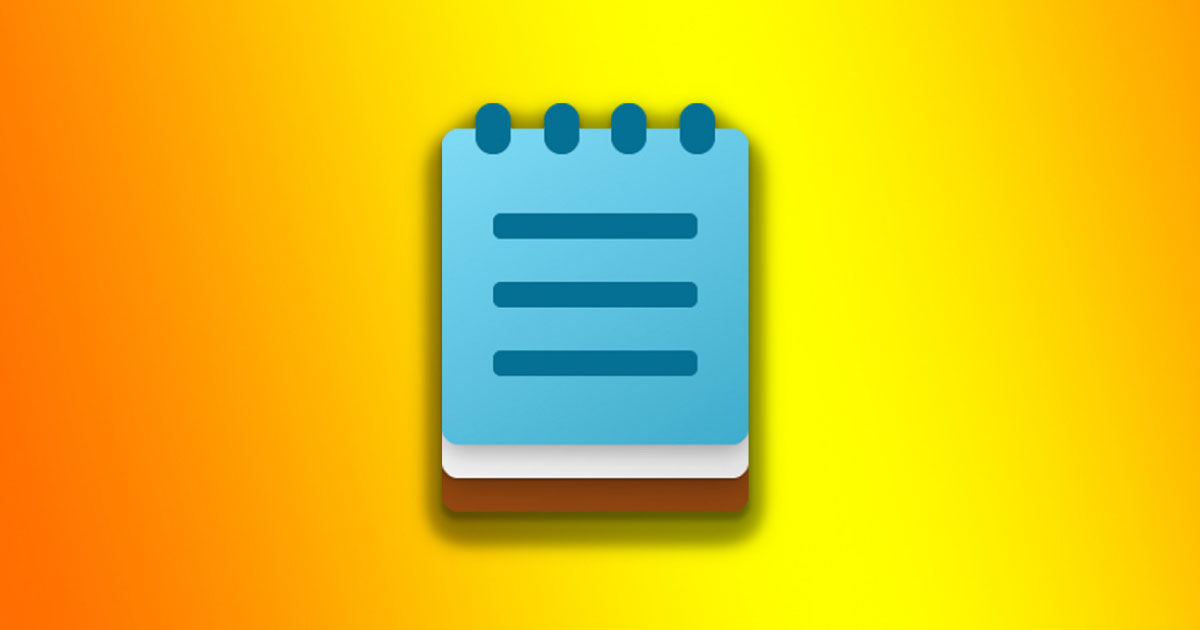Hindari File Lama di Notepad Windows 11 ⚡ Trik Utama.
Salah satu peningkatan paling berguna pada Notepad Windows 11 adalah opsi untuk secara otomatis menyimpan kemajuan Anda saat Anda mengetik. 📝 Artinya, meskipun Anda tidak sengaja menutup aplikasi, teks Anda masih dapat diedit saat Anda membuka program tersebut berikutnya.
Fitur ini sangat praktis dan secara signifikan mengurangi kehilangan data, namun dapat mengganggu bagi banyak pengguna. 😅 Antarmuka tab dan kemampuan untuk menyimpan catatan dapat membuat seluruh layar terlihat berantakan. Terkadang Anda juga ingin mencegah Buku catatan membuka file atau catatan terakhir secara default.
Opsi untuk mencegah Notepad membuka file sebelumnya di Windows 11 tersembunyi dengan baik di dalam pengaturan dari yang sama; Oleh karena itu, tidak diperlukan program tambahan. 🔍
1. Klik ikon pencarian dari Windows 11 dan saya menulis “Notepad”. Kemudian, aku membuka Aplikasi Notepad yang muncul dalam daftar hasil yang lebih relevan.

2. Saat Notepad terbuka, klik pada ikon dari konfigurasi di bilah alat.

3. Pada pengaturan Notepad, gulir ke bawah ke bagian Saat Notepad dimulai dan mengembangkannya.

4. Sekarang, Anda akan menemukan dua opsi: Buka konten dari sesi sebelumnya itu buka jendela baru.
5. Jika Anda tidak ingin Notepad membuka file sebelumnya, pilih Opsi terbuka jendela baru.

Sekarang, tutup aplikasinya dari Notepad dan buka kembali. Saat berikutnya Anda membuka Notepad, ia akan dimulai dengan berkas kosong 'Tanpa Judul'. Anda tidak akan lagi melihat Notepad pulihkan file Anda yang sebelumnya. 🚫📄
Bagaimana cara memaksa Notepad untuk membuka konten dari sesi sebelumnya?
Jika Anda berubah pikiran dan ingin melihat isi sesi sebelumnya di Notepad, Anda harus memaksa program untuk membukanya. Langkah-langkahnya hampir sama; Anda hanya perlu memilih opsi pertama di Langkah 4.
1. Saya membuka Aplikasi Notepad di dalam kamu Komputer Windows 11.

2. Saat Notepad terbuka, klik ikon konfigurasi di bilah alat.

3. Di pengaturan, gulir ke bawah dan perluas bagian Ketika itu dimulai Buku catatan.

4. Sekarang pilih Buka konten dari sesi sebelumnya.

Panduan ini menjelaskan cara mencegah Notepad membuka file dari sesi sebelumnya di Jendela 11. Meskipun fitur ini berguna, jika Anda merasa terganggu, Anda dapat mengikuti langkah-langkah berikut untuk menonaktifkannya. Jika Anda memerlukan bantuan lebih lanjut tentang topik ini, jangan ragu untuk memberi tahu kami! 🤗